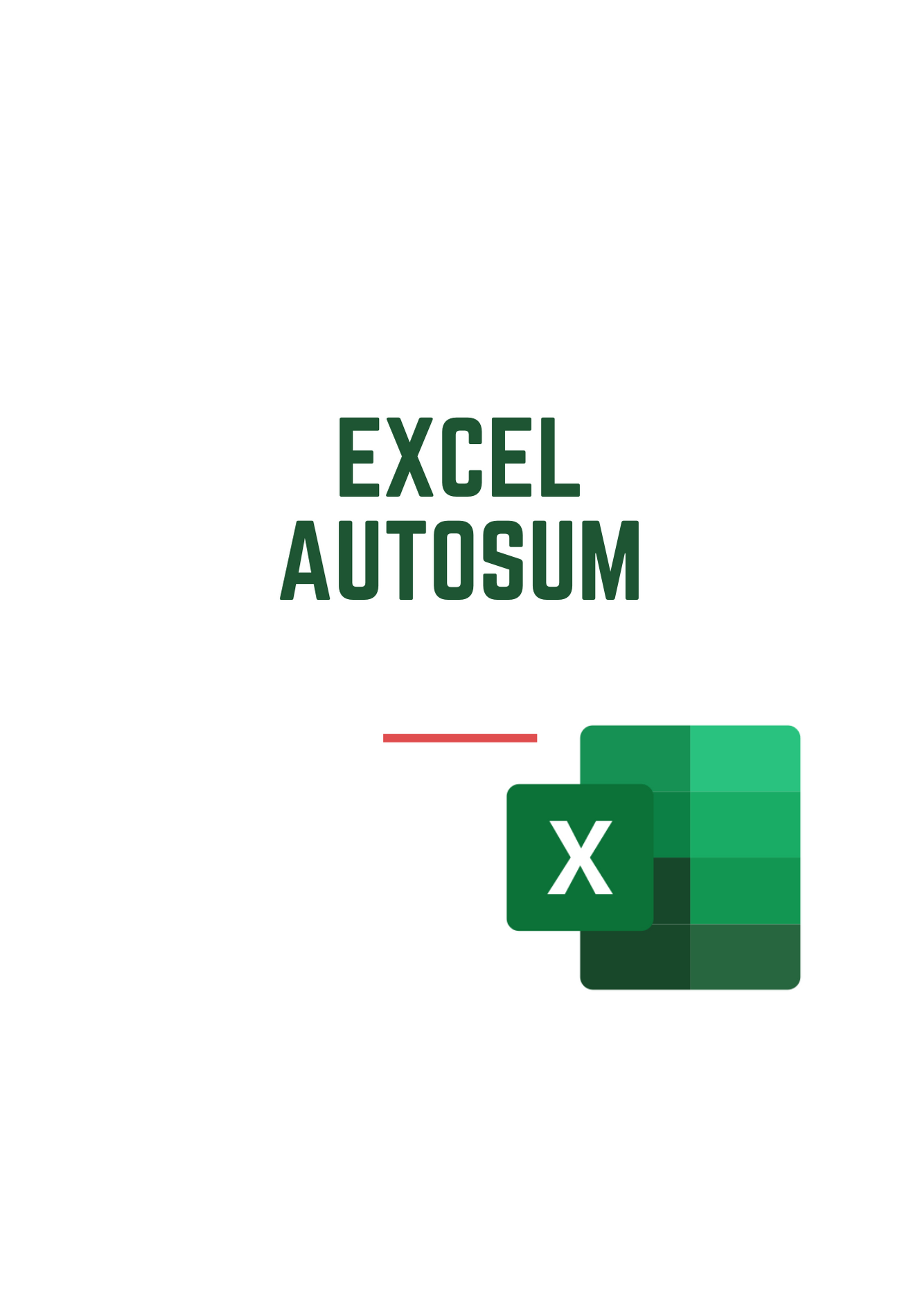microSDカードをインストールすると、Xiaomi Redmi Note3のストレージを最大256GB拡張できます。ただし、1080pビデオを録画して高品質の写真を撮ると、このストレージ容量がすぐに使い果たされる可能性があります。ライブラリに大量のオーディオファイルを追加すると、貴重なギガバイトも消費されます。

Xiaomi Redmi Note 3のメモリが不足しないようにするには、ファイルを定期的にコンピューターに転送する必要があります。これらはあなたがとる必要があるステップです:
USBデバッグを有効にする
Xiaomi Redmi Note 3からPCにファイルを転送する前に、USBデバッグモードを有効にする必要があります。また、[端末情報]メニューでソフトウェアの最新のMIUIバージョンを使用していることを確認する必要があります。
USBデバッグを有効にする方法は次のとおりです。
1.設定アプリを起動します
[設定]で、[追加設定]に到達するまで下にスワイプし、タップしてメニューに入ります。

2.開発者向けオプションを選択します
[追加設定]で[開発者向けオプション]を見つけ、タップしてその他のオプションにアクセスします。

3.USBデバッグをオンに切り替えます
USBデバッグの横にあるスイッチをタップして有効にします。
4.選択を確認します
確認を求めるポップアップウィンドウが表示されます。 [OK]をタップして、USBデバッグモードを有効にする必要があります。このモードでは、データをコンピューターに簡単にコピーできます。ただし、通知なしでアプリをインストールしたり、ログデータを読み取ったりすることもできることを知っておく必要があります。
これで、Xiaomi Redmi Note 3をUSBケーブルでPCに接続し、Windowsファイルエクスプローラーを使用してファイルを転送できます。ただし、以下に概説するように、ワイヤレスで実行することもできます。
FTPを使用してPCにファイルを転送する
ファイル転送プロトコル(FTP)は、インターネットを介してファイルをあるホストから別のホストに移動できるようにする機能です。 FTPファイル転送にUSBケーブルを使用する必要はありません。ただし、ファイルの紛失や損傷を防ぐために、安定したインターネット接続が必要です。
FTPを使用してファイルをPCに移動するために必要な手順は次のとおりです。
1.Wifiに接続します
コンピューターとXiaomiRedmi Note3の両方を同じホットスポットまたはルーターに接続する必要があります。
2.ファイルエクスプローラーを起動します
スマートフォンでエクスプローラーアプリに入り、FTPをタップしてプロセスを開始します。
3.スタートサーバーをタップします
FTPメニューに入ったら、[サーバーの開始]をタップして、スマートフォンをミニサーバーに変えます。次に、FTP経由でアクセスするストレージボリュームを選択します。
4.FTPアドレスを選択します
サーバーの実行が開始されると、FTPアドレスが画面に表示されます。

5.Windowsファイルエクスプローラーを起動します
クリックしてPCでファイルエクスプローラーを開き、バーに同じFTPアドレスを入力します。または、ブラウザにFTPアドレスを入力することもできます。
6.転送したいファイルを選択します
FTPアドレスを入力すると、Xiaomi Redmi Note 3のすべてのファイルにアクセスできるようになります。関連するファイルを選択して、コンピューターの目的の宛先にコピーします。
最終転送
Xiaomi Redmi Note 3からファイルを移動することは、すぐに思えるほど難しくはありません。 USBデバッグを有効にするか、FTP転送に慣れると、ファイルをコンピューター上の目的の宛先に簡単に移動できます。
ただし、ファイルの転送中にさらに多くのオプションが必要な場合は、Playストアでいくつかの特殊なサードパーティアプリを確認できます。